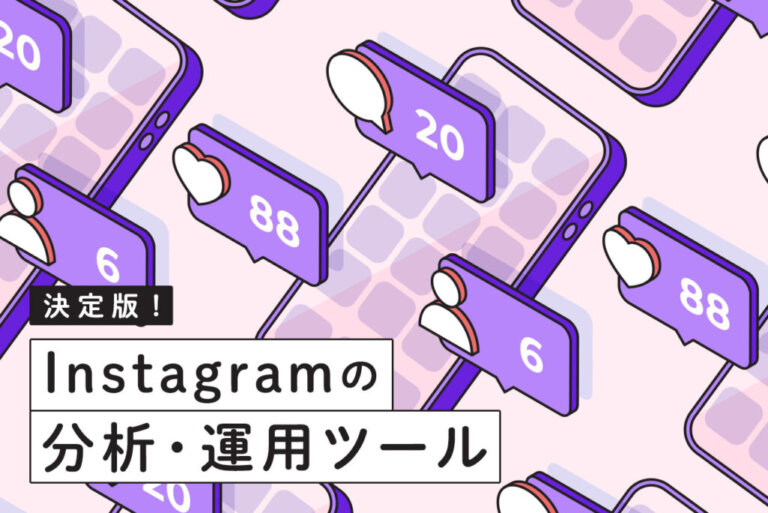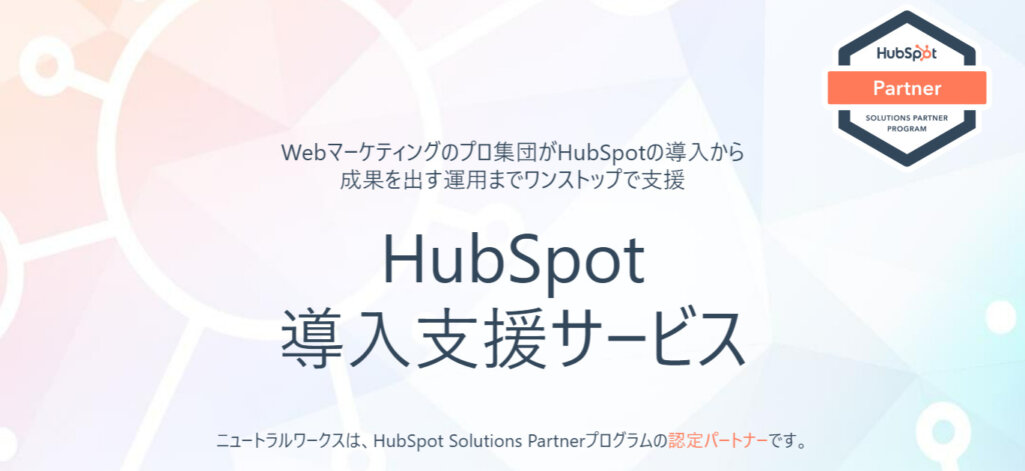近年、オンライン会議ツールはビジネスシーンで必要不可欠なものになりました。場所を問わずにコミュニケーションを取れるため、オフラインのアポイントなどで費やしていた時間を大幅に削減できます。これからどのオンライン会議ツールを導入しようか迷っている方もいらっしゃるのではないでしょうか。
この記事では、自社に合うツールを見つけられるよう、オンライン会議ツールを9個厳選してまとめました。クラウド型のサービスだけではなく、セキュリティに強いオンプレミス型のツールも紹介しています。さらに、ツールの選定方法や導入後のポイントまで解説しているので、オンライン会議ツールを賢く選びたい方は参考にしてみてください。
<無料>資料ダウンロード
【MA/CRM】HubSpot導入・運用支援
質の高い見込み顧客を集客して、営業の効率化を徹底支援!
目次
オンライン会議ツールとは

オンライン会議ツールとは、インターネット回線がつながったPCやスマートフォンなどのデバイスを利用して、複数人とミーティングやセミナーなどが行えるものです。
またビデオ通話に加えて画面共有ができるため、実際に画面を見ながら会議するような感覚でコミュニケーションを取ることができます。そのほか、チャットや録画といった機能も充実しています。
リモートワークが定着した昨今では、オンライン会議ツールを利用したことがない人のほうが少ないといっても過言ではないでしょう。
オンライン会議ツールを導入するメリット

オンライン会議ツールを導入するメリットは3つあります。
- 導入コストが安い
- 意思決定スピードが上がる
- 場所を問わずどこでも利用できる
オンライン会議ツールの進化で、オンライン商談やリモートワークといった新しい働き方をする人も増えました。改めてメリットを一つずつ見ていきましょう。
導入コストが安い
オンライン会議ツールは導入コストが安いです。すでにあるPCやスマホ、タブレットにアプリをインストールすれば使えるものがほとんどです。ツールの中には、アプリのインストールなしにブラウザだけで利用できるものもあります。
このように初期費用がかからず、オンライン会議ツールの月額利用料金だけ支払うだけで利用できるのです。
オンプレミス型のオンライン会議ツールには、初期費用がかかるものもありますが、クラウド型のものは初期費用がかからないものも多くあります。
月額料金も1ユーザーあたり1,000〜3,000円のものばかりです。ホストになるアカウントを有料化すればいいものが多く、従業員の数だけ導入する必要もありません。
意思決定スピードが上がる
オンライン会議ツールを利用すれば、社員が同じ場所にいなくても会議ができるため、意思決定のスピードを上げられます。
映像と音声、画面共有、チャット機能などを駆使することで、実際にオフラインで会議しているのと遜色のないコミュニケーションを実現できます。
どこでも利用できる
オンライン会議ツールはどこでも利用できます。必要なものは、インターネット環境とPCやスマートフォンなどのデバイスだけで、出張先や自宅からも参加できます。PCが開きにくいような環境でも、スマートフォンで気軽に会議を行うことも可能です。広い会議室を用意する必要もありません。
 テレワークツールを比較!便利ツール25選を一覧で紹介
テレワークの導入に伴い、業務効率化やコミュニケーション向上を支援するツールの活用が重要です。本記事では、リモートワークに役立つ25のツールを一覧で紹介し、それぞれの特徴や活用方法を解説しています。
テレワークツールを比較!便利ツール25選を一覧で紹介
テレワークの導入に伴い、業務効率化やコミュニケーション向上を支援するツールの活用が重要です。本記事では、リモートワークに役立つ25のツールを一覧で紹介し、それぞれの特徴や活用方法を解説しています。
オンライン会議ツールを選定するポイント

オンライン会議ツールを選定するポイントは以下の7つです。
- 通信品質
- セキュリティ
- 時間制限
- 参加制限
- 画面共有
- チャット機能
- 録画・録音機能
それぞれのポイントを押さえたオンライン会議システムを選びましょう。一つずつ詳しく紹介します。
通信品質
オンライン会議ツールで最も重要視すべきことは、通信品質です。通信品質とは、映像や音声が途切れず、安定して利用できることを指します。
基本的には多くのオンライン会議ツールは通信品質に問題はありません。しかし、品質が悪いツールもまれに存在します。
無料プランがあるツールを利用して、問題がないか確認したうえでオンライン会議ツールを選びましょう。
セキュリティ
オンライン会議では不正アクセスなどのセキュリティリスクがあります。ツールには暗号化機能や接続IDの指定、IPアドレス指定、端末認証などのセキュリティ対策機能があるため、事前に確認しておきましょう。
またベンダーの管理しているサーバーではなく、自社ネットワークの専用サーバーを利用するオンプレミス型のツールもあります。社内のセキュリティ要件にあったオンライン会議ツールを利用しましょう。
時間制限
オンライン会議ツールには、ツールやプランによって会議の時間制限があります。例えば、Zoomの無料プランだと40分、Google Meetでは60分の時間制限があります。時間制限をなしにするには、有料プランに切り替えることで解決できます。
中には時間制限なしで利用できるオンライン会議ツールもあります。制限時間とその他の機能などを総合的に評価して選びましょう。
参加制限
オンライン会議ツールには、ツールやプランごとに、会議の参加人数の制限があります。
特に数百人が一度に参加する可能性のある全社会議やウェビナーなどは注意が必要です。100人以上の参加については、有料プランで対応しているツールがほとんどだからです。
例えば、ZoomやGoogle Meetの無料プランだと、参加人数は100名が上限です。オンライン会議ツールの選定は導入前に利用シーンを考慮して、参加人数の制限にも配慮しましょう。
画面共有
画面共有機能は、オンライン会議ツールに必須の機能です。自分が開いている画面をそのまま相手に見せながら話せるので、オフラインの会議で画面を見ながら話すように打ち合わせができます。
資料の共有など、口頭での説明の手間を省けるため、画面共有ができるツールを選ぶようにしましょう。
チャット機能
オンライン会議ツールは、会議中にテキストチャットが利用できる機能があります。会議中にURLの共有ができたり、ウェビナーでは参加者の反応をチャットでもらいながら進めることもできます。
もしチャット機能がなくても、他のチャットツールを利用する手段もあります。しかし、オンライン会議ツール上でテキストのやり取りができると、テキストを投稿するチャンネルを探すなどの手間が省けるため、業務効率があがるでしょう。
録画・録音機能
オンライン会議ツールには、会議の様子を録画や録音する機能があります。そのため、会議に参加できなかった人に共有できたり、記録として残しておけたりするのです。
録画機能の活用方法として、ウェビナーの実施を例に挙げてみましょう。初回はライブで配信を行い、同時にそれを録画します。後日、その録画内容を配信すれば、1回のウェビナーを開催する手間と時間をかけるだけで、その後何度も配信できるので、効率よくマーケティング活動ができます。
オンライン会議ツールのおすすめ9選
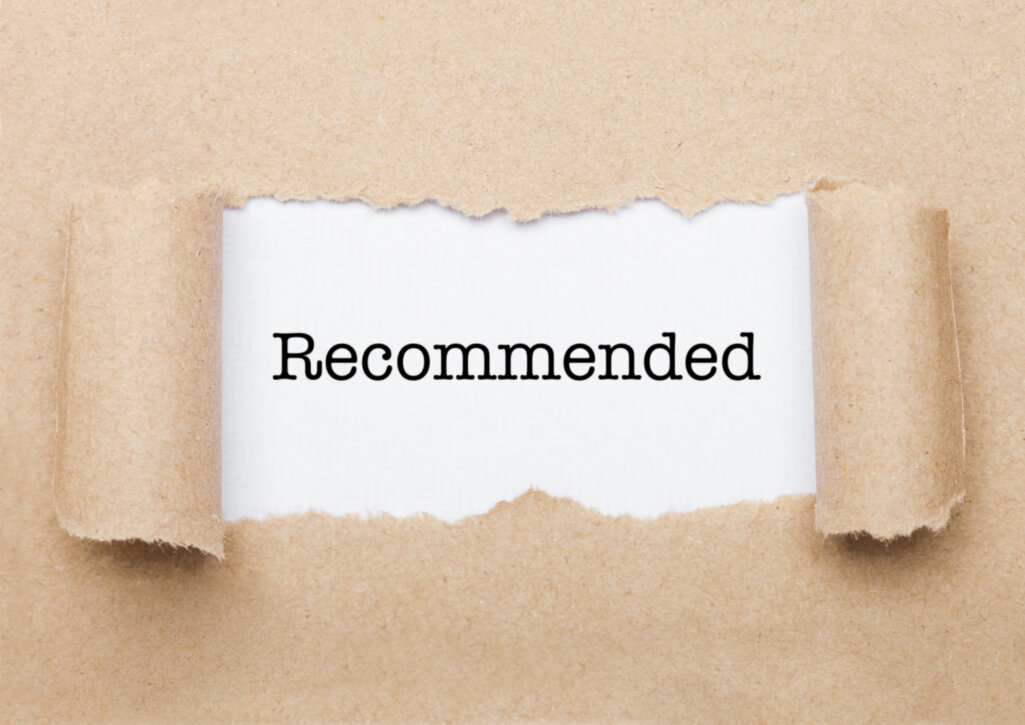
おすすめのオンライン会議ツールを一覧表にまとめました。
| Zoom Meetings | Microsoft Teams | Google Meet | Whereby | webex Meetings | V-CUBEミーティング | Chatwork Live | BIZMEE | LIVE ON(オンプレミス型) | |
| 初期費用 | 0円 | 0円 | 0円 | 0円 | 0円 | 450,000円(税抜) | 0円 | 0円 | 1,078,000円(税抜) |
| 月額費用 | 820円〜2,700円 | 430円〜1,360円 | 680円〜2040円 | 6.99ドル〜9.99ドル | 1,700円〜2,700円 | 44,900円(税抜) | 600円〜960円 | 0円 | 初期費用の20%が年間利用料 |
| 利用可能人数 | 最大300名まで | 最大300名まで | 最大200名まで | 最大12名まで | 最大200名まで | 最大50名まで | 最大14名まで | 最大6名まで | 要問合せ |
| 時間制限 | 30時間まで | 24時間まで | 24時間まで | 無制限 | 24時間 | 30時間 | 無制限 | 無制限 | 要問合せ |
| 画面共有 | ○ | ○ | ○ | ○ | ○ | ○ | ○ | ○ | ○ |
| チャット | ○ | ○ | ○ | ○ | ○ | ○ | ○ | × | ○ |
| 録画 | ○ | ○ | ○ | ○ | ○ | ○ | × | × | ○ |
| オンプレミス対応 | ○ | × | × | × | × | × | × | × | ○ |
| ブラウザ起動 | ○ | ○ | ○ | ○ | ○ | ○ | ○ | ○ | × |
※BIZMEE以外は有料版の情報です。BIZMEEは無料版しかありません。
※LIVE ONはオンプレミス型の情報を掲載しています。
一つずつ詳細を確認しましょう。
Zoom Meetings
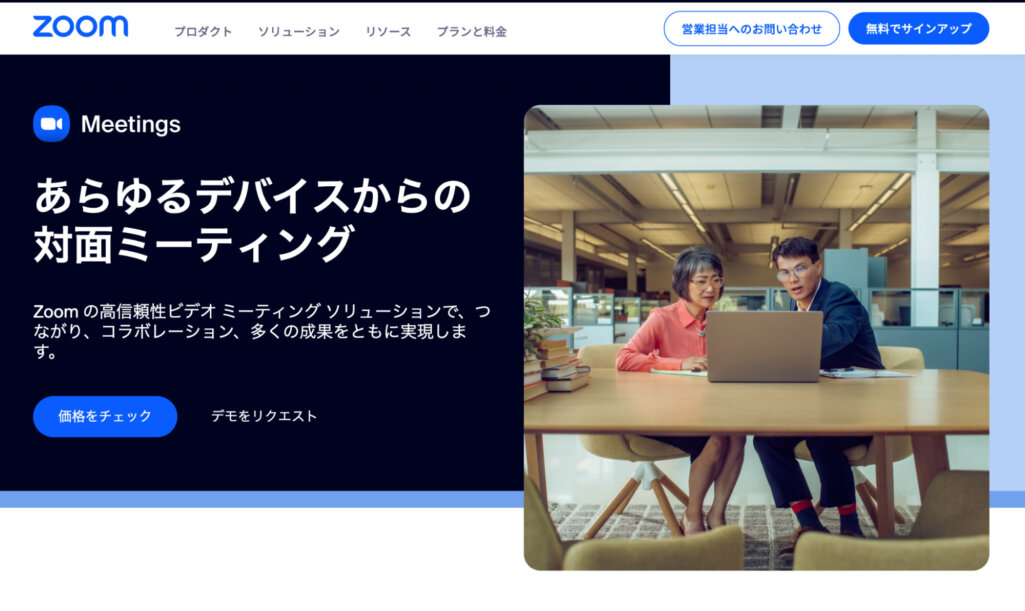
Zoomは、いつでもどこでもオンライン会議を実現できるツールです。高画質高音質で利用できます。
無料プランでは100名まで参加可能・ミーティング制限時間が40分、有料プランではミーティング制限時間が30時間です。月額2,700円のプランになると300名まで参加可能になります。
Zoomはオンライン会議に必要となる、画面共有、チャット、録画などすべての機能を兼ね備えています。
Microsft365やGoogle Workspaceを利用していない方はZoomをおすすめします。
Microsoft Teams
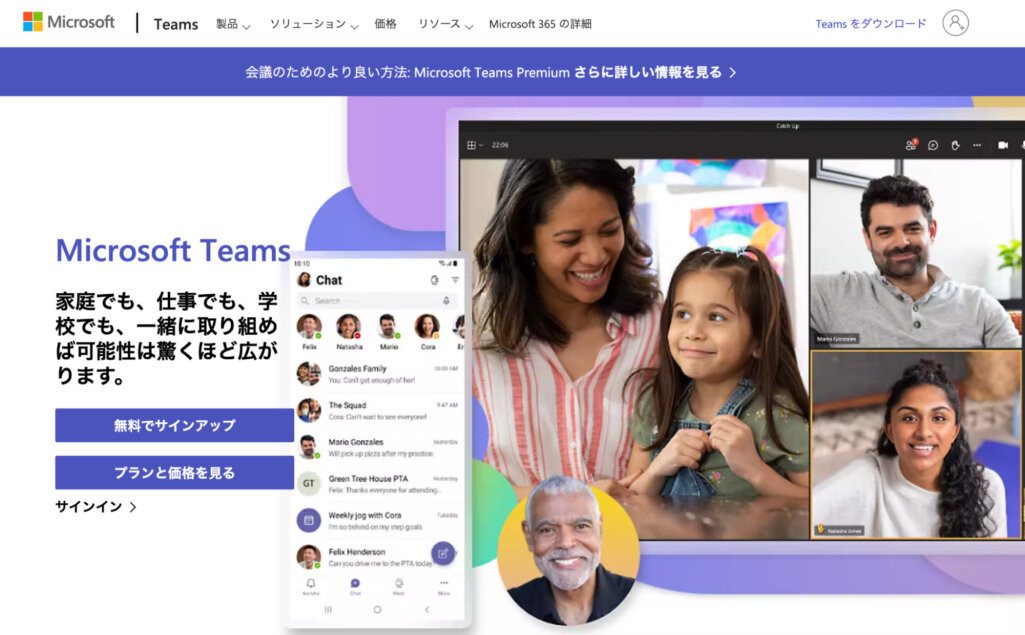
Teamsは、Microsoftが提供するオンライン会議ツールです。オンライン会議だけではなくファイルやスケジュール管理、チャットなども行えます。
無料プランでも最長60分、最大参加人数100名の会議が行えます。しかし、いくつかの外部サービスとの連携が行えなかったり、会議の予定調整機能が利用できなかったりします。
有料プランは、最長30時間、最大参加人数300名のグループ会議も行えます。Microsoft 365のプランなら、文字起こしやOfficeのアプリと連携も可能です。
MicrosoftのOfficeをメインで利用している企業が多いため、連携して利用されています。
Google Meet
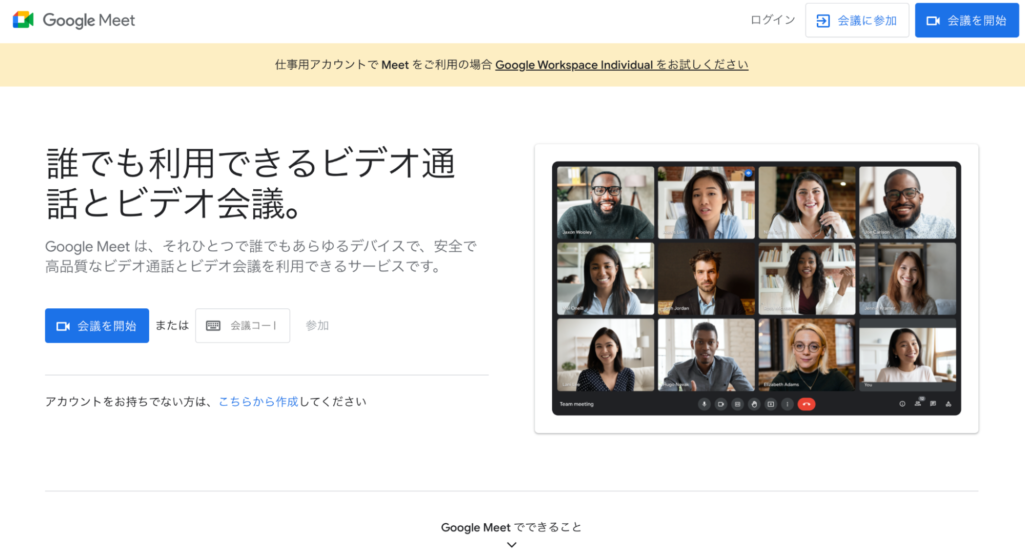
Google Meetは、Googleアカウントがあれば誰でも利用できるオンライン会議ツールです。
無料プランでは、オンライン会議の最大参加人数100名、最長60分の会議が行えます。
有料プランは、3種類あります。最上位プランでは、1ユーザーあたり2,040円で最大参加人数500名の会議とその会議の出欠状況まで確認が行えます。
Google Meetを有料にする方法は、Google Workspaceを契約することです。Google Meetに限らず、Googleのさまざまなサービスが利用できます。
Whereby
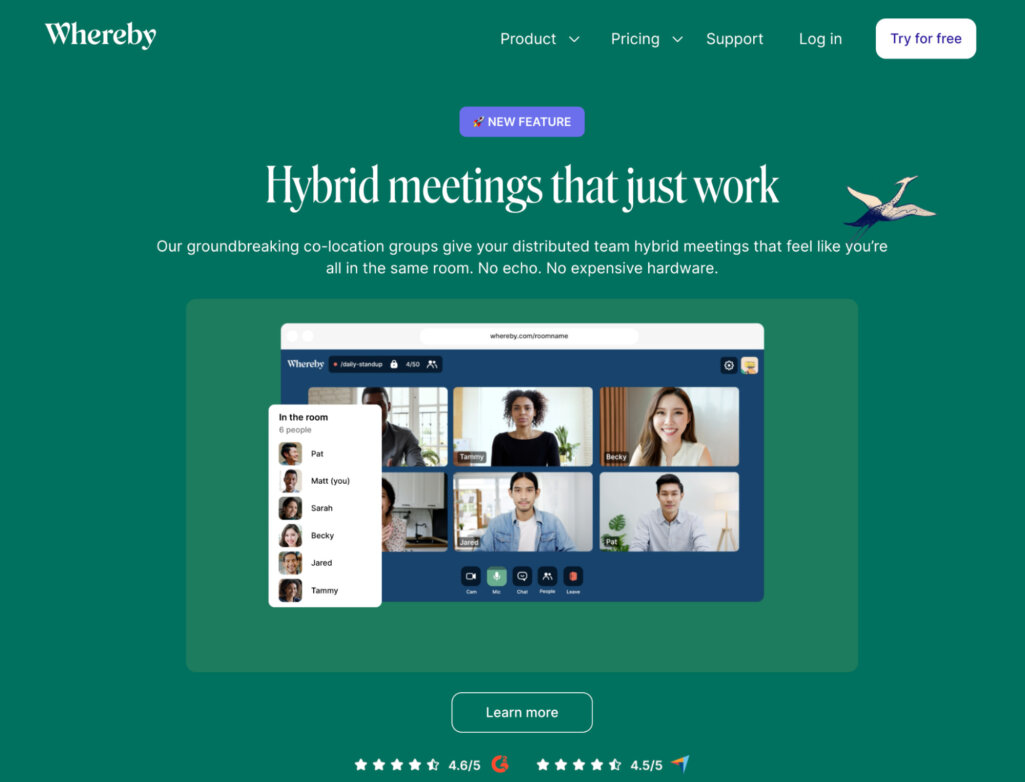
Wherebyは専用のアプリなしで、ブラウザ利用をメインとしたオンライン会議ツールです。一度オンライン会議のURLを生成すれば、繰り返し会議が行えます。無料プランでも時間制限なく利用が可能です。
ただし、無料プランで1つのオンライン会議に入室できるのは4名までのため、少人数の打ち合わせに最適なツールです。有料プランにすれば最大12名まで入室可能になります。
また、録画機能は搭載されていないので、録画をする予定のない企業におすすめです。
webex Meetings
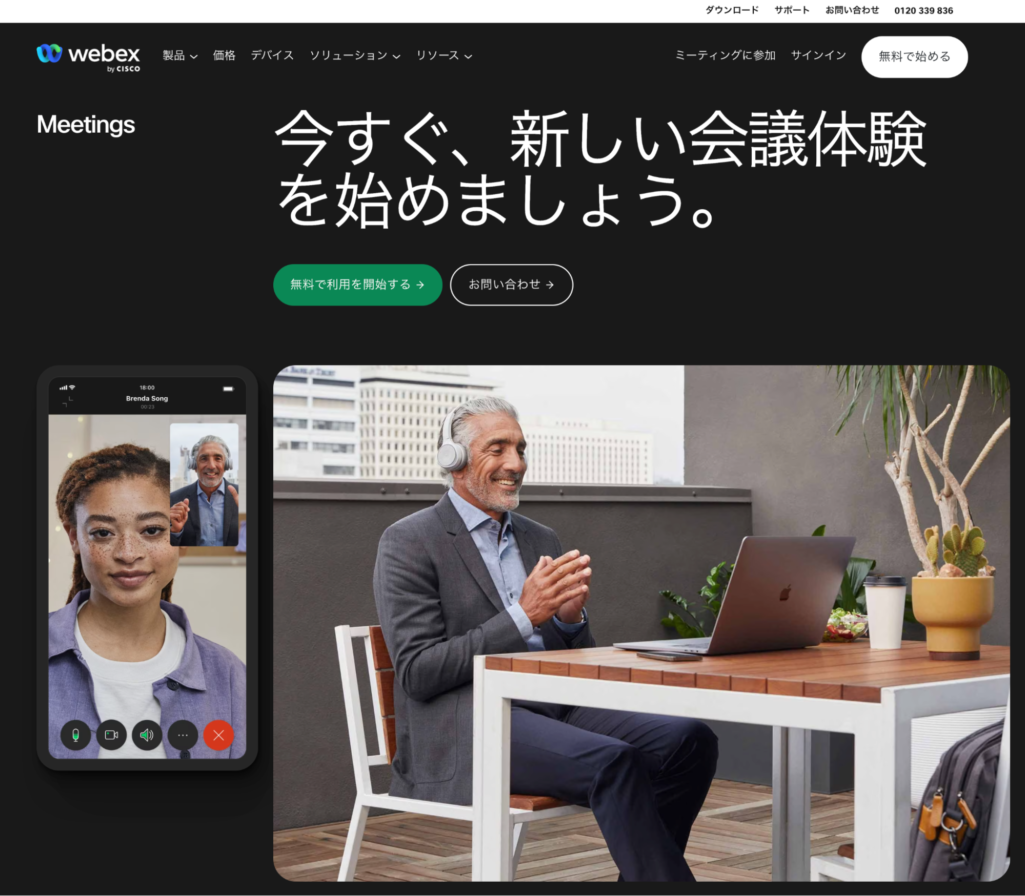
webex Meetingsは、世界最大のコンピューターネットワーク機器の開発をするCiscoが提供するオンライン会議ツールです。
特徴は、最新の会議体験を追求していることです。画面上のジェスチャーを認識する機能で感情を画面に表現したり、自動で会議の発言を文字起こししたり、リアルタイム翻訳する機能があります。
無料プランでは、最長40分、最大100名まで参加できます。有料プランでは150〜200名まで参加でき、最長24時間のオンライン会議が行えます。
しかし、有料プランで利用できるミーティング後の文字起こしなどは、英語のみの対応のため、国外のクライアントと打ち合わせする際などに利用するのがおすすめです。
V-CUBEミーティング
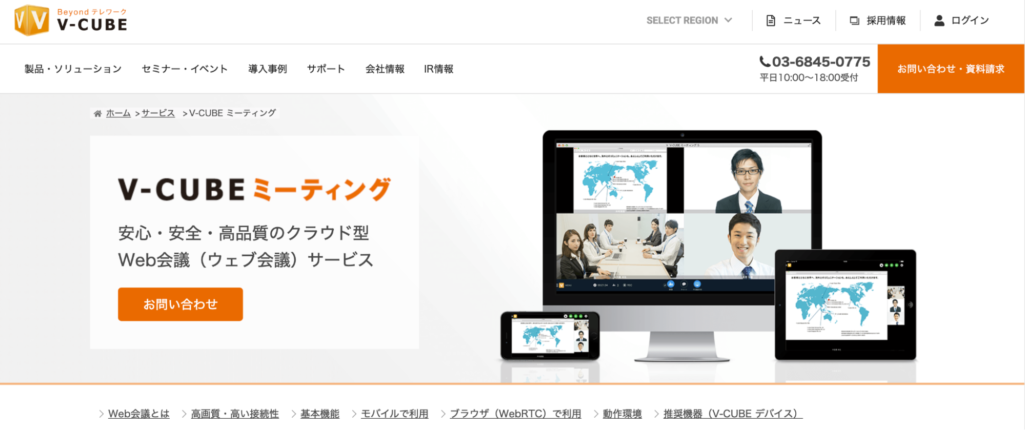
V-CUBEミーティングは、高品質のクラウド型オンライン会議ツールです。
特徴としては、世界最新・最高レベルの映像・音声技術を採用していることです。基本的な機能は前述したオンライン会議ツールとは変わりません。録画や画面共有(資料共有)、チャットの機能が備わっています。
クラウド基本プランは初期費用が45,000円(税抜)、月額費用が44.900円(税抜)です。しかし、公式のWebサイトに料金を掲載していないため、カスタマイズによって費用が変わるでしょう。
Chatwork Live
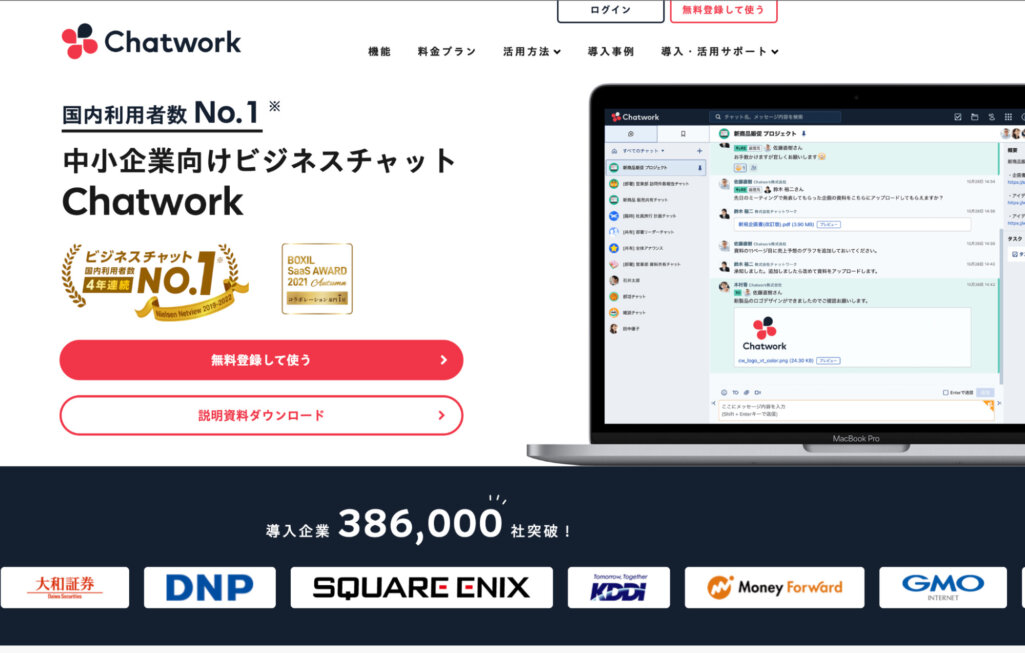
Chatwork LiveはChatworkで使えるオンライン会議ツールです。
無料プランでは1対1のオンライン会議しか行なえません。有料プランでは14名まで利用できます。画面共有やチャット機能を使うことも可能です。
使用場面は限られますが、Chatworkをメインで利用していて、気軽にオンライン会議をしたい方におすすめです。
BIZMEE
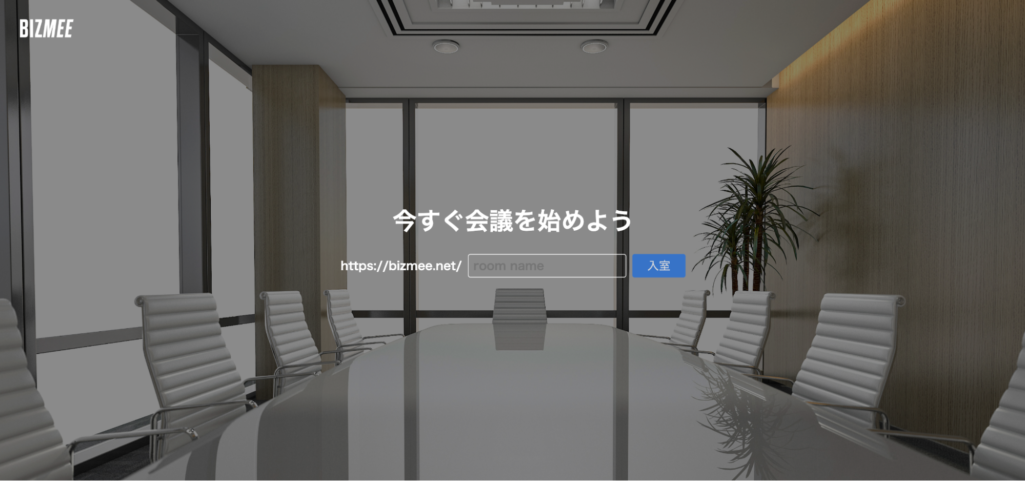
BIZMEEは完全無料のオンライン会議ツールです。アプリのインストールやユーザー登録も必要ありません。ブラウザで手軽にオンライン会議を立ち上げられます。
機能面では、チャットと録画機能はありませんが、画面共有や議事録、ホワイトボード機能などがあります。
オンライン会議は最大6名まで参加可能です。推奨人数は2〜4人としています。URLを相手に共有するだけで会議が始められます。
まずはオンライン会議ツールを試してみたい方は、BIZMEEを利用してみるとよいでしょう。
LIVE ON
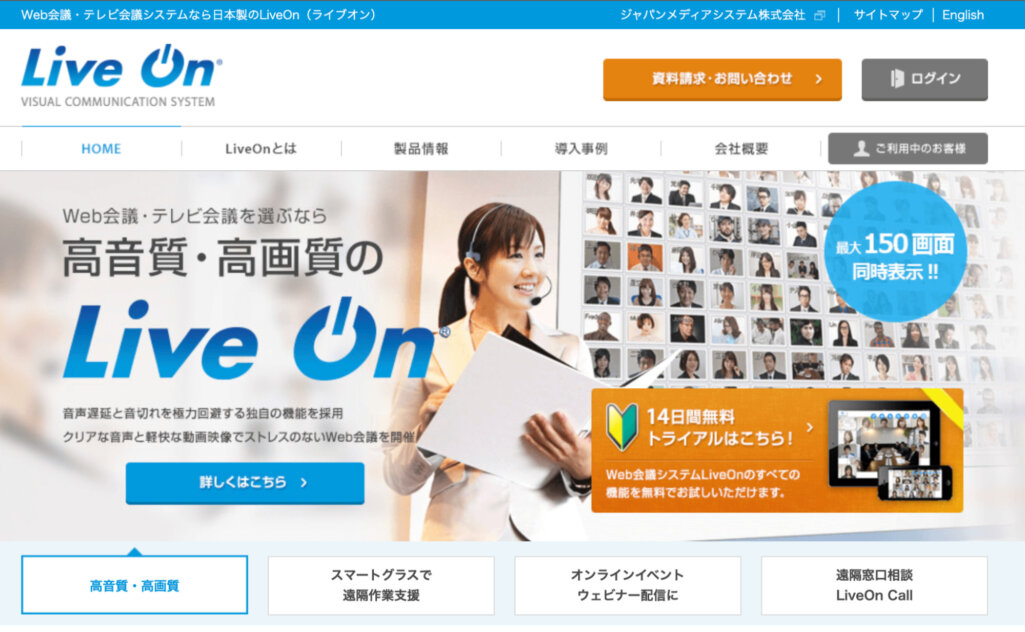
Live Onは、オンプレミス型のオンライン会議ツールの国内シェアNo.1のサービスです。オンプレミス型だけではなくクラウド型のオンライン会議ツールもあります。高いレキュリティレベルが必要な業界や業種に選ばれています。
オンプレミス型の初期費用は、サーバーソフトが税込1,100,00円。クライアントソフトライセンスが1つに付き税込85,800円。年間費用は、初期費用の20%です。
オンライン会議に必要な機能は網羅しており、高画質・高音質を独自の技術で実現しています。
シェア率の高い上位3つのオンライン会議ツール比較

シェア率の高いオンライン会議ツールの上位3つは以下の通りです。
- Zoom
- Teams
- Google Meet
「オンプレミス型が必要」または「費用をかけたくない」などの特別な事情がない限り、以上の3つから選択することをおすすめします。
3つのオンライン会議のツールの比較はこちらです。
| Zoom | Teams | Google Meet | |
| 月額費用 | 無料 Pro:2,150円 Business:2,700円 |
無料 Teams Essentials:430円 Business Basic:650円 Business Standard:1,360円 |
無料 Starter:680円 Standard:1,360円 Plus:2,040円 |
| 利用可能人数 | 100〜300名 (無料は100名) |
300名 (無料は100名) |
100〜500名 (無料は100名) |
| 時間制限 | 無料:40分 Pro:30時間 Business:30時間 |
無料:60分 有料:30時間 |
24時間 (無料も24時間) |
| アカウント要/不要 | ホストのみ | ホストのみ | 全員のGoogleアカウントが必要 |
表の通り、長時間や大人数で利用する以外では、大きな機能の差はありません。3つのうち1つを選ぶ際は、社内で利用しているツールと連携できるかどうかを基準に決めるのがおすすめです。3つとも無料で利用可能なので、まずは試してから検討しましょう。
オンライン会議以外の活用方法

オンライン会議以外のツール活用方法は主に以下の3つとなります。
- オンライン面接
- オンライン商談
- ウェビナー(説明会)
それぞれの具体的な活用方法について紹介します。
オンライン面接
オンライン会議とほぼ同じ使い方になりますが、就職・転職希望者の面接をオンラインで行うことが可能です。
オンライン面接は、企業側と応募者側の両方にメリットがあります。企業側は会場確保などにかかるコストを削減でき、応募者は交通費や移動時間などのコストが削減できます。また、スケジュール調整もしやすくなるでしょう。
企業にもよりますが、カジュアル面接や一次面接、二次面接をオンライン面接で行い、役員面接や最終面接などは、オフライン(対面)で行われることも多いです。
採用活動にオンライン会議ツールを取り入れて面接を行うことも、応募者を増やすための施策の一つになるでしょう。
オンライン商談
営業活動もオンライン会議ツールを利用して行われる機会が増えました。オンライン商談は、顧客先への移動時間が必要ないため、営業効率を高めることができます。
企業によっては、オンライン商談では応じてもらえない顧客先もありますが、徐々にオンライン商談が一般的になってきています。
オンライン商談の活用方法として、リードジェネレーションからインサイドセールスまではオンラインで行い、確度の高い商談だけオフラインで訪問するようにしているケースもあります。
ウェビナー(オンラインセミナー)
ウェビナーとは、オンライン上で行うセミナーのことです。マーケティング活動の一環として行う企業が増えています。
ウェビナーは、リードジェネレーションした見込み顧客に対して、態度変容を促すために実施されます。これは、確度の低い顧客をナーチャリングして成約率を高めるための手法です。
オンライン会議ツールがあれば、ウェビナーを開催できます。実際にZoomを利用したウェビナーを実施している企業も多いです。
Zoom以外にもウェビナー専用のサービスなどもあるため、ウェビナーを実施する場合は、ウェビナーに適しているかどうかオンライン会議ツールを選定するときに確認しましょう。
 ウェビナーの料金は?おすすめツール16選を比較
コロナ禍のリモート生活で一躍注目されているウェビナー。自社サービス・商品の展示会や人材採用の説明会、社員研修などに利用でき、直接リードを獲得できるメリットもあります。そこでウェビナーのメリットとデメリット、おすすめのツールをご紹介します。
ウェビナーの料金は?おすすめツール16選を比較
コロナ禍のリモート生活で一躍注目されているウェビナー。自社サービス・商品の展示会や人材採用の説明会、社員研修などに利用でき、直接リードを獲得できるメリットもあります。そこでウェビナーのメリットとデメリット、おすすめのツールをご紹介します。
オンライン会議ツール導入後のポイント

オンライン会議ツールの導入後は、ツールを会社全体で使いこなすために以下の対策を行いましょう。
- 運用マニュアルを作成する
- オンライン会議に必要な周辺機器を用意する
運用マニュアルを作成する
オンライン会議ツールを導入したら、運用マニュアルを作成することがおすすめです。
運用マニュアルには、ツールの使い方はもちろんのこと、オンライン会議を設定するときのルールやセキュリティに関するルールなどを記載しましょう。
特に、社外から会議に参加するときの注意点を運用マニュアルに記載することは重要です。機密情報の漏えいを防ぐためにも、運用マニュアルを作成しましょう。
オンライン会議に必要な周辺機器を用意する
オンライン会議にはWebカメラやマイク付きイヤホンが必要です。ノートPCを社員に支給していれば、Webカメラなどは内蔵されているので問題ありませんが、デスクトップ型のPCだと追加で購入する必要があります。
会社で支給しているPCや周辺機器を確認して、必要があれば周辺機器を用意しましょう。
自社に合ったオンライン会議ツールを導入しよう

この記事では、オンライン会議ツールを導入するメリットから選定のポイント、おすすめのオンライン会議ツール、ツールの活用方法を紹介しました。
企業によっては、オンプレミス型が必要になることもあります。また、クラウド型でも、利用方法で必要な機能が変わってきます。オンプレミス型であればLive On、クラウド型であればZoomやTeams、Google Meetを検討するのがおすすめです。
さまざまなツールを比較検討して、自社にあったオンライン会議ツールを導入しましょう。
<無料>資料ダウンロード
【MA/CRM】HubSpot導入・運用支援
質の高い見込み顧客を集客して、営業の効率化を徹底支援!